进行U盘重装之前需要将U盘制作成启动盘,那么U盘要怎么制作成系统启动盘呢?下面我们就来看看详细的制作教程。
如何把U制作成系统启动盘?
1、进入页面后,选择U盘启动,无需更改默认格式,直接点击开始制作即可。
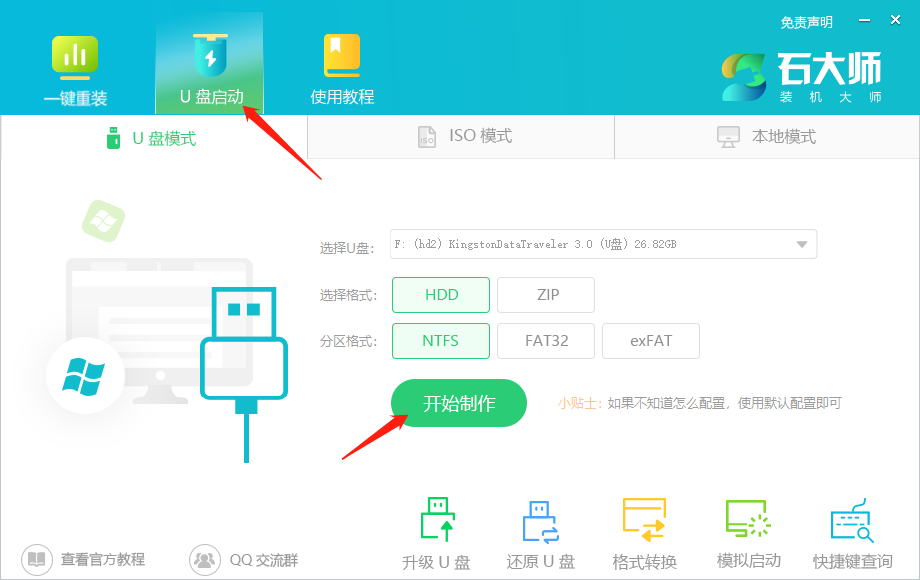
2、制作U盘启动盘时,软件会提醒用户备份U盘中的数据,防止数据丢失造成损失。
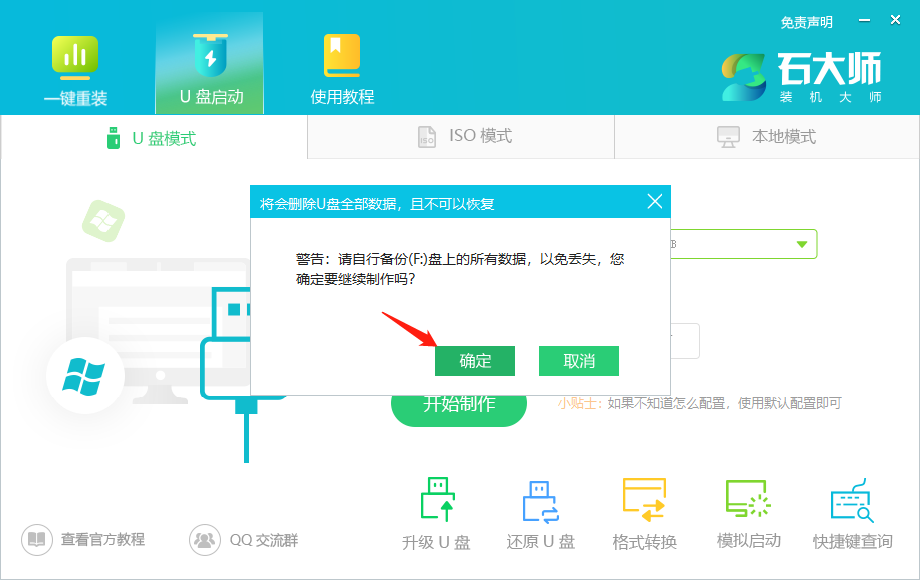
3、等待制作成功后,软件会自动提醒用户电脑的U盘启动快捷键,到此,U盘启动盘制作成功。
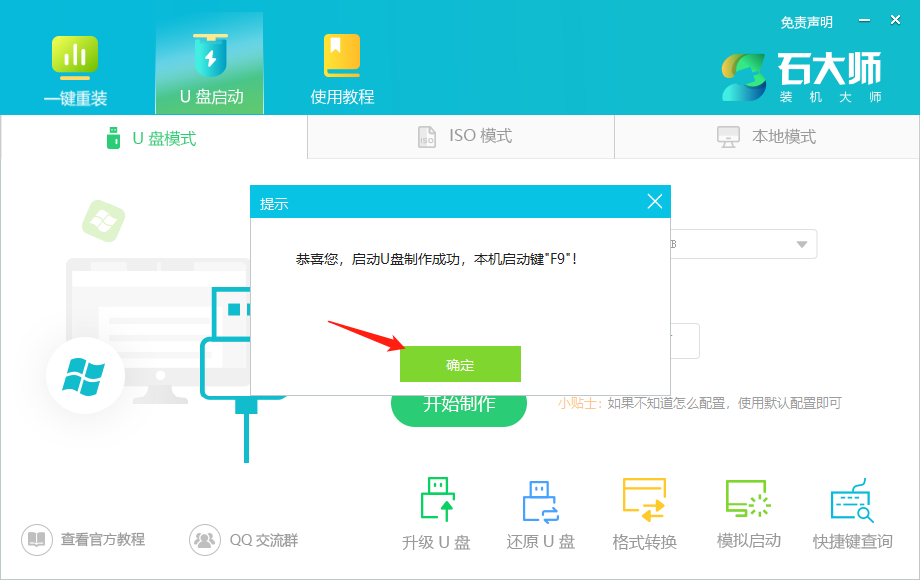
4、制作成功后,还需要点击软件右下角的模拟启动,用以测试U盘启动盘是否制作成功。
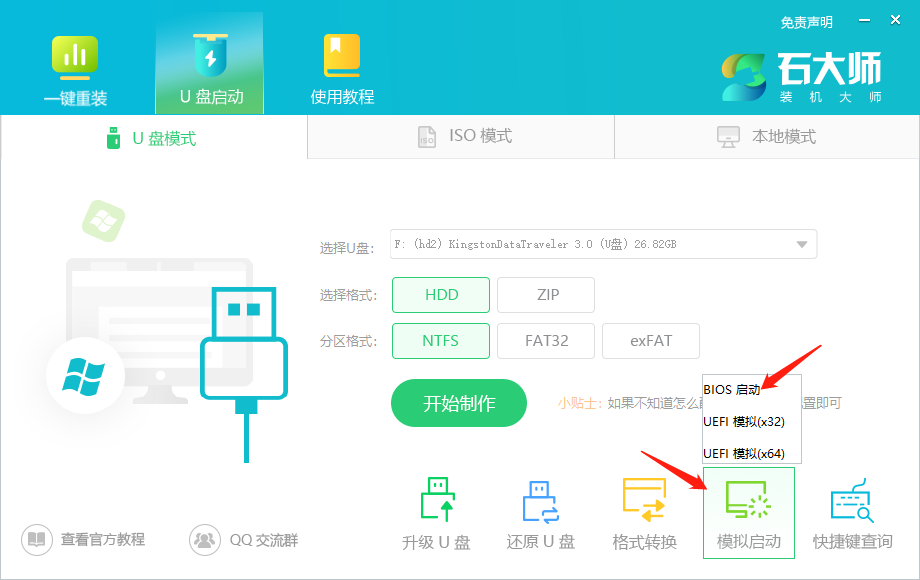
5、制作成功后应出现以下界面,然后关闭此页面,将想要安装的系统镜像复制、下载到U盘启动盘即可。
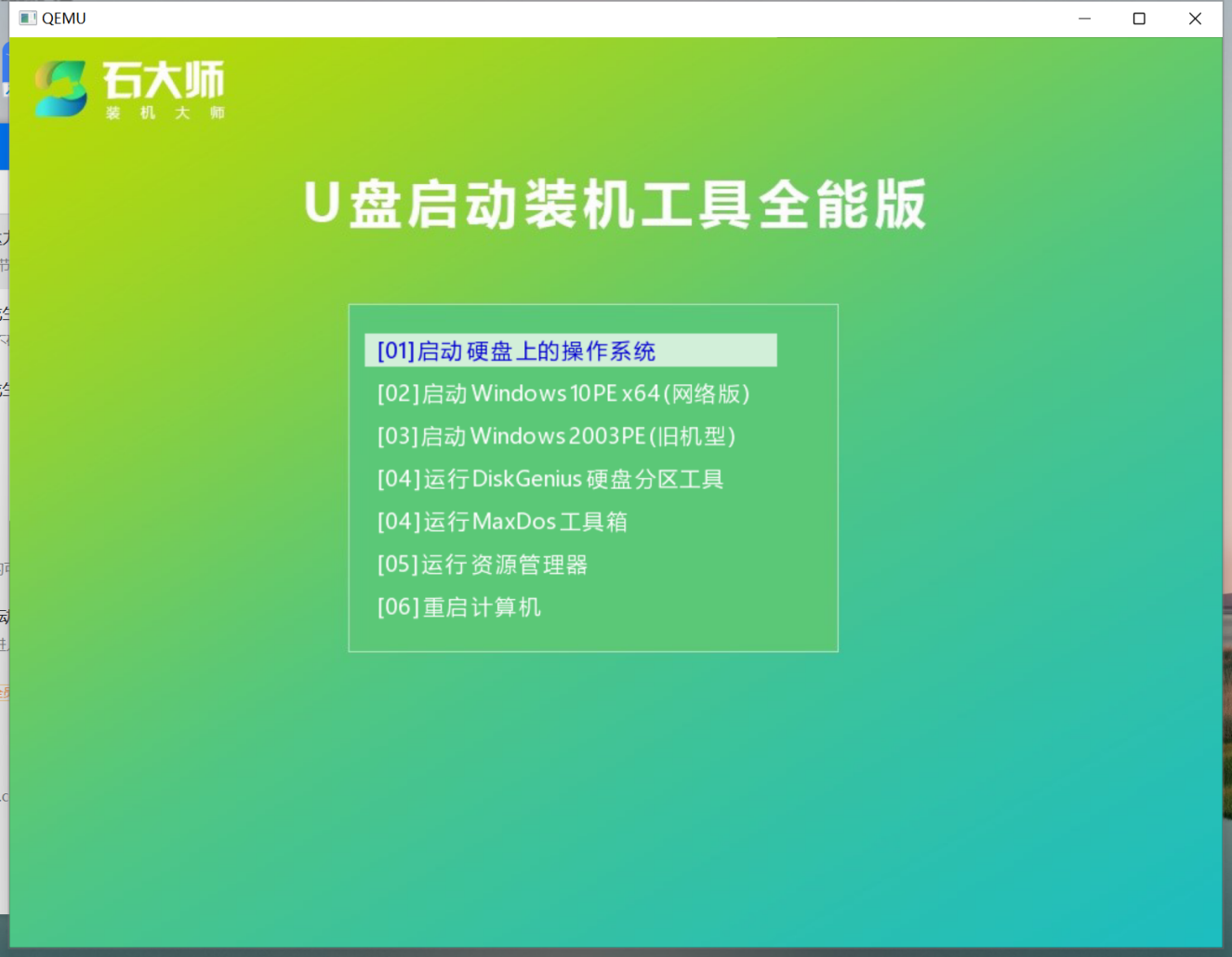

 时间 2023-04-19 11:50:39
时间 2023-04-19 11:50:39 作者 yanhua
作者 yanhua 来源
来源 

 立即下载
立即下载




